Usare script Bash personalizzati per configurare i dispositivi Linux in Microsoft Intune
Importante
I profili di configurazione personalizzati non devono essere usati per informazioni riservate, ad esempio connessioni Wi-Fi o autenticazione di app, siti e altro ancora.
Usando Microsoft Intune, è possibile aggiungere o creare impostazioni di configurazione personalizzate per i dispositivi Linux usando script Bash personalizzati. Sono progettati per aggiungere impostazioni e funzionalità del dispositivo che non sono integrate in Intune.
In Intune importare uno script Bash esistente e quindi assegnare i criteri di script agli utenti e ai dispositivi Linux. Dopo l'assegnazione, le impostazioni vengono distribuite. Creano anche una linea di base o uno standard per Linux nell'organizzazione.
Questo articolo elenca i passaggi per aggiungere uno script esistente e include un repository GitHub con alcuni script di esempio.
Prerequisiti
- Linux Ubuntu Desktop, RedHat Enterprise Linux 8 o RedHat Enterprise Linux 9: per un elenco delle versioni supportate, vedere Sistemi operativi e browser supportati in Intune.
- I dispositivi Linux vengono registrati in Intune. Per altre informazioni sulla registrazione di Linux, vedere Guida alla registrazione: Registrare i dispositivi desktop Linux in Microsoft Intune.
Importare lo script
Accedere all'Interfaccia di amministrazione di Microsoft Intune.
Selezionare Dispositivi>Gestisci dispositivi>Script e correzioni>Scheda> Script della piattaforma Aggiungi> Linux:
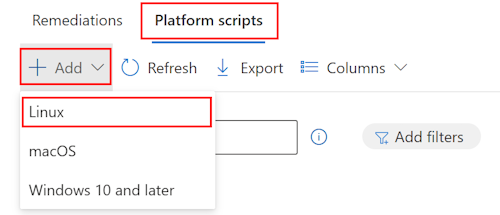
In Informazioni di base immettere le proprietà seguenti:
- Nome: immettere un nome descrittivo per il criterio. Assegnare ai criteri nomi che possano essere identificati facilmente in un secondo momento.
- Descrizione: immettere una descrizione per il criterio. Questa impostazione è facoltativa ma consigliata.
Selezionare Avanti.
In Impostazioni di configurazione completare le impostazioni seguenti:
Contesto di esecuzione: selezionare il contesto in cui viene eseguito lo script. Le opzioni disponibili sono:
- Utente (impostazione predefinita): quando un utente accede al dispositivo, viene eseguito lo script. Se un utente non accede mai al dispositivo o non esiste affinità utente, lo script non viene eseguito.
- Radice: lo script viene sempre eseguito (con o senza utenti connessi) a livello di dispositivo. La prima volta che viene eseguito lo script, l'utente finale potrebbe dover fornire il consenso. Dopo il consenso, deve continuare a essere eseguito in base alla pianificazione.
Frequenza di esecuzione: selezionare la frequenza di esecuzione dello script. Il valore predefinito è Ogni 15 minuti.
Tentativi di esecuzione: se lo script ha esito negativo, immettere il numero di volte in cui Intune deve ripetere l'esecuzione dello script. Il valore predefinito è Nessun nuovo tentativo.
Script di esecuzione: selezionare la selezione file per caricare uno script Bash esistente.
.shAggiungere solo file.Microsoft dispone di alcuni script Bash di esempio all'indirizzo https://github.com/microsoft/shell-intune-samples/tree/master/Linux.
Script Bash: dopo aver aggiunto uno script Bash esistente, viene visualizzato il testo dello script. È possibile modificare questo script.
Seleziona Avanti.
In Tag ambito (facoltativo) assegnare un tag per filtrare il profilo a gruppi IT specifici, ad esempio
US-NC IT TeamoJohnGlenn_ITDepartment. Per altre informazioni sui tag di ambito, vedere Usare il controllo degli accessi in base al ruolo (RBAC) e i tag di ambito per l'infrastruttura IT distribuita.Selezionare Avanti.
In Assegnazioni selezionare gli utenti o i gruppi che riceveranno il profilo. Per altre informazioni sull'assegnazione di profili, vedere Assegnare profili utente e dispositivo.
Seleziona Avanti.
In Rivedi e crea rivedere le impostazioni. Quando si seleziona Crea, le modifiche vengono salvate e il profilo viene assegnato. Il criterio viene visualizzato anche nell'elenco dei profili.
Passaggi successivi
È anche possibile eseguire script della shell in macOS e Windows.